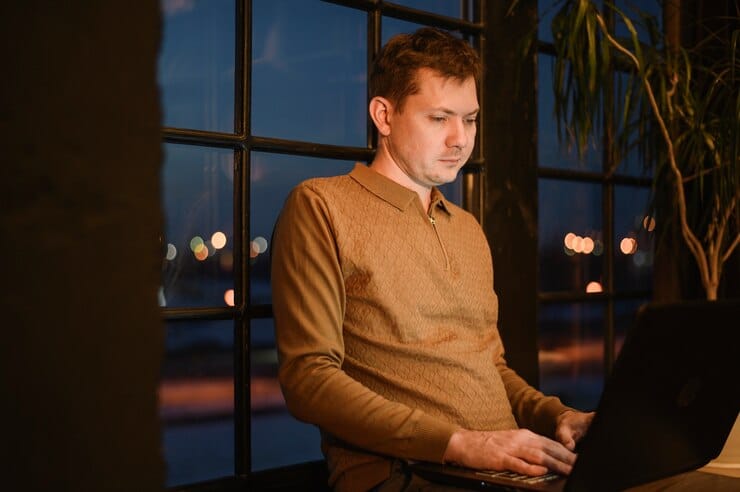В процессе эксплуатации любой программной платформы пользователи могут столкнуться с различными сложностями. Одной из наиболее распространенных является ситуация, когда механизм обновления системы начинает вести себя непредсказуемо. Это может проявляться в различных формах, от простого отказа до полного сбоя процесса. Несмотря на то, что современные операционные системы стараются максимально упростить этот процесс, иногда возникают ситуации, когда стандартные методы не приносят желаемого результата.
В данном разделе мы рассмотрим некоторые из наиболее типичных проблем, с которыми могут столкнуться пользователи при попытке обновить свою систему. Мы также предложим ряд решений, которые помогут вам вернуть стабильность и функциональность вашего компьютера. Важно понимать, что каждая ситуация уникальна, и не существует универсального способа, который бы решал все проблемы. Однако, внимательное изучение возможных причин и последовательное применение предлагаемых методов часто позволяет достичь успеха.
Не забывайте, что перед началом любых действий рекомендуется создать резервную копию важных данных. Это позволит избежать потери информации в случае непредвиденных сбоев. Кроме того, всегда стоит помнить о том, что обновление системы – это не только возможность получить новые функции и улучшения, но и шанс устранить уязвимости, которые могут представлять угрозу для безопасности вашего компьютера. Поэтому, несмотря на возможные трудности, обновление системы остается важной процедурой, которую стоит проводить регулярно.
Устранение проблем с обновлением Windows 7
При работе с устаревшей операционной системой, пользователи могут столкнуться с трудностями при попытке установить последние пакеты. Это может быть связано с различными факторами, начиная от несовместимости программного обеспечения и заканчивая проблемами с интернет-соединением. В данном разделе мы рассмотрим несколько эффективных методов, которые помогут решить эти сложности и обеспечить беспрепятственную установку необходимых пакетов.
Проверка и очистка системы
Первым шагом к устранению проблемы является проверка состояния системы и удаление потенциальных препятствий. Это можно сделать с помощью следующих действий:
- Запустите средство проверки и восстановления системы (SFC) для поиска и исправления поврежденных системных файлов.
- Очистите кэш обновлений, чтобы избавиться от устаревших или поврежденных файлов, которые могут препятствовать установке новых пакетов.
- Проверьте наличие и удалите временные файлы, которые могут занимать место и мешать работе системы.
Настройка параметров обновления
Иногда проблема может быть связана с неправильно настроенными параметрами обновления. Следующие шаги помогут оптимизировать процесс:
- Перейдите в раздел «Параметры обновления» и убедитесь, что автоматическое обновление включено.
- Проверьте, не установлены ли какие-либо сторонние программы, которые могут блокировать или изменять настройки обновления.
- Попробуйте изменить время загрузки и установки обновлений, чтобы избежать конфликтов с другими процессами.
Выполнение этих шагов поможет значительно улучшить стабильность и эффективность процесса установки пакетов на устаревшей операционной системе.
Восстановление системы после неудачного обновления
После неудачной попытки обновления операционной системы, важно восстановить стабильность работы компьютера. Этот процесс включает в себя несколько шагов, которые помогут вернуть систему к предыдущему состоянию и избежать дальнейших проблем. В данном разделе мы рассмотрим основные методы восстановления, которые можно применить самостоятельно.
Использование точки восстановления
Одним из наиболее эффективных способов восстановления системы является использование точек восстановления. Эти точки создаются автоматически и позволяют вернуть компьютер к состоянию, которое было до начала обновления. Для этого необходимо открыть меню «Восстановление системы» и выбрать соответствующую точку.
Переустановка предыдущей версии операционной системы
Если восстановление через точки не помогло, можно попробовать переустановить предыдущую версию операционной системы. Этот метод требует наличия установочного диска или образа системы. После загрузки с диска, следуйте инструкциям мастера установки, чтобы вернуться к предыдущей версии.
Важно помнить, что перед началом любого из этих методов рекомендуется создать резервную копию важных данных, чтобы избежать их потери в процессе восстановления.